
ウィンドウズでフォーマットする際に、戸惑うのがこれ。
「クイックフォーマット」の項目↓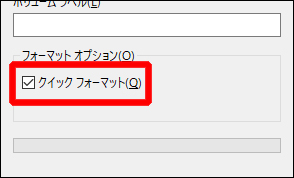
(´・ω・`) チェックを入れるとなにが違うのか・・・?
「クイック」というぐらいだから、処理が速いのだろうとは推測できる。
でも速いぐらいだから、何かの処理が省かれるのだろうか・・・?
今回は、「クイックフォーマット」と「通常のフォーマット」の違いについて、難しい用語は使わずにまとめてみました。
(`・ω・´)b 普段使いなら、イメージで大体つかめばOKです!
まずは基本として
まず基本として、フォーマットには次の2種類があります。
- 通常のフォーマット
- クイックフォーマット
2種類はどこで選択できるのか
この2種類は、先ほども紹介したフォーマットの実行画面(下図)のうち、[クイックフォーマット]の項目が有効かどうかで決まります。
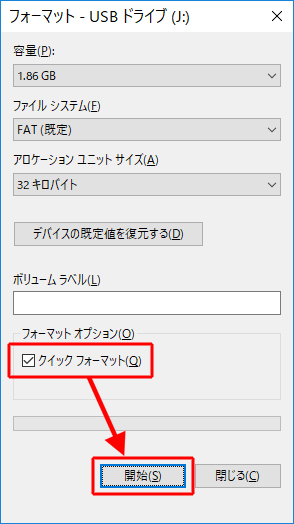 上図の場合は、項目にチェックが入っている状態ですので、このまま[開始]を選択すると、クイックフォーマットが始まります。
上図の場合は、項目にチェックが入っている状態ですので、このまま[開始]を選択すると、クイックフォーマットが始まります。
それで2つは何が違うのか
「クイックフォーマット」と「通常のフォーマット」。
2つの違いは簡単に言えば、初期化をする際にチェックを行うかどうか。
「通常のフォーマット」はチェックを行って、不具合のある個所が無いかを確認してくれる。
そのため、ハードディスクの信頼性が高くなる。
ただし、チェックする分だけ遅くなる。
クイックフォーマットは、チェックは行わない。
だから不具合のある個所はわからないので、信頼性は低い。
でも早く処理が終わる。
(´・ω・`) ちなみに「通常のフォーマット」の遅さはハンパじゃないです。本当に遅い。
別記事 ⇒ ハードディスクの通常フォーマットが遅いのは正常なのか?調べてみた
2種類はどうやって使い分ければよい?
2種類の使い分けは、そのハードディスクを初期化した後に何の目的で使うかによります。
重要ではないデータを保存する場合
もしも、あまり重要ではないデータを保存する場合。
例えば、テレビ番組など。
なんとなく気になる番組を録画しておいて、観たらすぐに削除というような。
そうしたデータは失ったとしてもダメージは少ない。
だったら、「クイックフォーマット」で済ます。
(´・ω・`) 万が一、ハードディスクに故障があっても、あきらめがつく。
重要なデータを保存する場合
逆に、会社の顧客ファイルや、家族の写真や動画など。
消えてしまったら、二度と復元できないような重要データ。
そうしたデータは、「通常のフォーマット」を行うと良いです。
(´・ω・`)ハードディスクに不具合が無いかを、保存前にチェックするわけです
新品で買ったときは要注意
実は、買った直後の新品のハードディスク。
この場合は「通常のフォーマット」の実行を推奨する人が多い。
使用前に「通常のフォーマット」でチェックして初期不良が無いかを確認する、というものです。
ただ現実として、初期不良の確率は相当に低い。
そのため、理屈を知りつつも、あえてクイックのほうで済ますという人もいるようです。
これは先にも書いたとおり、目的によっても変わります。
重要なデータを保存するのであれば、やはり、通常のフォーマットの実行を推奨します。
まとめ
「通常のフォーマット」の「クイックフォーマット」の違いについて、簡単に説明しました。
まとめるとこうなります。
「通常のフォーマット」
重要なデータを保存するときはこれ。時間はかかるけどやったほうがいい!
あと、買った直後に初期不良の検査をするのもいいね!
「クイックフォーマット」
失くしても諦めがつくデータなら、クイックでもいいよ!
それにしても、「通常のフォーマット」はやっていただくとわかりますが、ものすごく時間がかかります。
2TBでハードディスクだと10時間ぐらいかかることも。
(´・ω・`)機械はいろいろ進歩しているが、通常フォーマットは意外なほど遅かった。
フォーマットをしたい目的がハードディスクの処分という人もいると思います。
それであれば、物理的な破壊方法についての記事もありますのでどうぞ↓


